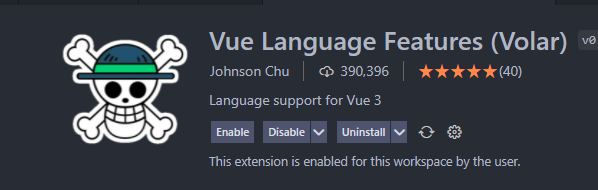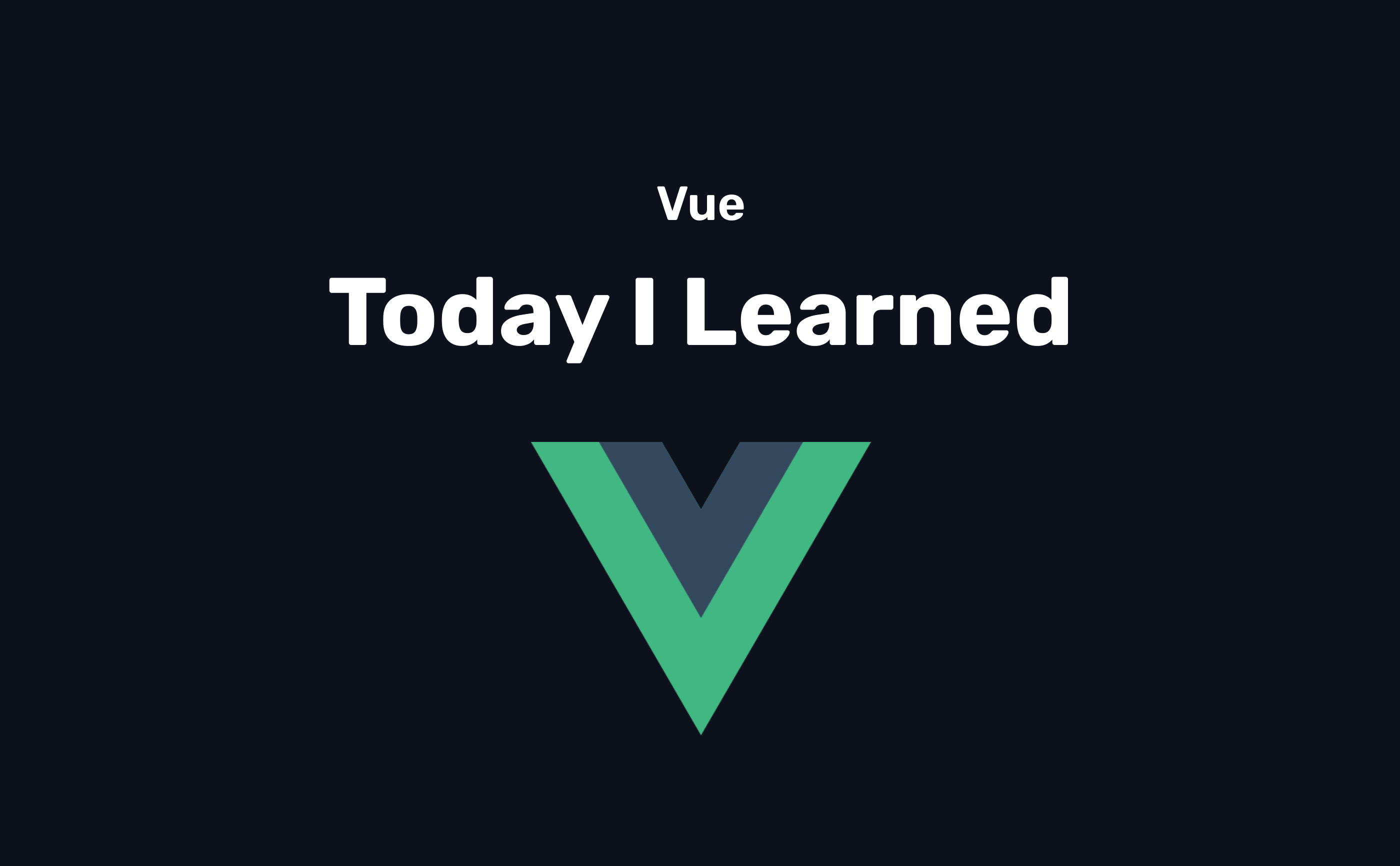
Ch9. Vue 시작하기
4. Vue3 Webpack Template
webpack-template-basic
npx degit 디렉토리/저장소명 vue3-webpack-template
npx degit 설치하지 않고도 명령 실행
버전관리 없이 프로젝트 복제 (cf. npx degit과 git clone의 차이)
💎 Vue VSCODE 공식 추천 Extensions 설치
1) 기본 프로젝트 설치/설정
Vue3 패키지 설치
npm i vue@next
npm i -D vue-loader@next vue-style-loader @vue/compiler-sfc
vue-loader@next : Vue3 패키지
vue-style-loader : .vue 파일에서 style을 해석해주는 로더
webpack.config.js 수정
💎 webpack
- 수많은 JS 파일을 하나로 묶어(bundling) 네트워크 비용을 최소화시켜주는 도구 (모듈화)
- 왜 사용하는가
webpack.config.js 설정 참고
// 현재 프로젝트에서 모듈 경로를 찾을 수 있도록 지정.
// 특히 Windows에서 발생하는 오류 해결을 위한 코드.
// 이 코드가 없어도 잘 동작하는 경우 필요치 않음.
const _require = id => require(require.resolve(id, { paths: [require.main.path] }))
// path: NodeJS에서 파일 및 디렉토리 경로 작업을 위한 전역 모듈
const path = _require('path')
const HtmlPlugin = _require('html-webpack-plugin')
const CopyPlugin = _require('copy-webpack-plugin')
const { VueLoaderPlugin } = _require('vue-loader')
module.exports = {
resolve: {
// 경로에서 확장자 생략 설정
extensions: ['.js', '.vue'],
// 경로 별칭 설정
alias: {
'~': path.resolve(__dirname, 'src'),
'assets': path.resolve(__dirname, 'src/assets')
}
},
// 파일을 읽어들이기 시작하는 진입점 설정
entry: './src/main.js',
// 결과물(번들)을 반환하는 설정
output: {
// 주석은 기본값!, `__dirname`은 현재 파일의 위치를 알려주는 NodeJS 전역 변수
// path: path.resolve(__dirname, 'dist'),
// filename: 'main.js',
clean: true
},
// 모듈 처리 방식을 설정
module: {
rules: [
{
test: /\.vue$/,
use: 'vue-loader'
},
{
test: /\.s?css$/,
use: [
// 순서 중요!
'vue-style-loader',
'style-loader',
'css-loader',
'postcss-loader',
'sass-loader'
]
},
{
test: /\.js$/,
exclude: /node_modules/, // 제외할 경로
use: [
'babel-loader'
]
},
{
// 파일 로더 설정 규칙
test: /\.(png|jpe?g|gif|webp)$/,
use: 'file-loader'
}
]
},
// 번들링 후 결과물의 처리 방식 등 다양한 플러그인들을 설정
plugins: [
new HtmlPlugin({
template: './index.html'
}),
new CopyPlugin({
patterns: [
{ from: 'static' }
]
}),
new VueLoaderPlugin()
],
// 개발 서버 옵션
devServer: {
host: 'localhost',
port: 8080,
hot: true
}
}
2) 기본 파일 생성
src/App.vue
<template>
<h1>{{ message }}</h1>
</template>
<script>
export default {
data() {
return {
message: 'Hello Vue!!!'
}
}
}
</script>src/main.js
// CDN mode
import Vue from 'vue'
import App from './App.vue'
Vue.createApp(App).mount('#app')// CLI mode
import { createApp } from 'vue' // 객체구조분해를 통해 바로 createApp 가져올 수 있음
import App from './App.vue'
createApp(App).mount('#app')App.vue 파일이 프로젝트의 시작이 될 수 있도록 main.js에 import
root: index.html
<!DOCTYPE html>
<html lang="ko">
<head>
<meta charset="UTF-8">
<meta http-equiv="X-UA-Compatible" content="IE=edge">
<meta name="viewport" content="width=device-width, initial-scale=1.0">
<title>Webpack project!</title>
<link rel="stylesheet" href="https://cdn.jsdelivr.net/npm/reset-css@5.0.1/reset.min.css">
</head>
<body>
<div id="app"></div>
</body>
</html>div id="app"으로 프로젝트가 동작할 수 있는 구조가 됨
npm run dev
8080 포트로 프로젝트 열림
3) 컴포넌트 생성
- src/components 폴더에 HelloWorld.vue 컴포넌트 생성
- 파일 네이밍 규칙 : 파스칼케이스(PascalCase) ex) HelloWorld, DiaryEditor..
npm i -D file-loader
(개발의존성으로) 특정한 파일을 읽어서 브라우저에 출력해주는 로더 설치한 후
위에 webpack.config.js을 참조하여 파일로더 설정, 경로 별칭 설정 추가
src/components/HelloWorld.vue
이미지 삽입하기
<template>
// 설정한 경로 별칭 ~
<img src="~assets/image.png" alt="productuidev" />
</template>src/App.vue
HelloWorld 컴포넌트 불러오기
<template>
<HelloWorld /> // 컴포넌트 삽입
</template>
<script>
// 설정한 경로 별칭 ~ 으로 (상대경로)
import HelloWorld from '~/components/HelloWorld'
export default {
components: {
HelloWorld
},
data() {
return {
message: 'Hello Vue!'
}
}
}
</script>5. Vue3 Webpack Template - ESLint
1) ESLint 기본 설정
npm i -D eslint eslint-plugin-vue babel-eslint
- (개발의존성으로) ESLint, vue플러그인, babel eslint 기본 패키지 설치
- root 경로에 .eslintrc.js 생성
module.exports = {
// 브라우저와 node에서 동작하는 전역 개념 코드 검사 규칙 설정
env: {
browser: true,
node: true
},
// Vue와 JavaScript 코드 검사 규칙 설정
extends: [
// Vue (Lv2로 설정)
// 'plugin:vue/vue3-essential', // Lv1
'plugin:vue/vue3-strongly-recommended', // Lv2
// 'plugin:vue/vue3-recommended', // Lv3
// JavaScript
'eslint:recommended'
],
// 코드 분석기 (구문 분석)
parserOptions: {
parser: 'babel-eslint' // es6 > es5
},
// extends에서 기본적인 규칙을 설정한 경우 rules를 별도로 설정하지 않아도 됨
// 예외 규칙이 있다면 추가
rules: {
}
}💎 ESLint Plugin
- eslint-plugin-vue 관련 User Guide
- eslint 관련 Available rules
ㄴ Lv2로 설정한 경우 Priority B: Strongly Recommended의 규칙에 따라 코드 작성하도록 가이드됨
ESlint를 통해 규칙(컨벤션)을 설정할 수 있고, 여러명이 작성하는 코드일 경우
팀에서 사용할 경우 합의하여 설정을 변경하여 사용도 가능하다.


💎 ESLint
ESLint는 코드를 정적으로 분석하여 문제를 빠르게 찾습니다. 대부분의 텍스트 편집기에 내장되어 있으며 지속적 통합 파이프라인의 일부로 ESLint를 실행할 수 있습니다.
Rules권장되는 코드 규칙을 협업 시 합의하여 설정 가능 (단, 절대적인 개념은 아님)
💎 ESLint + Prettier
- 코딩 컨벤션을 사용하는 이유
- ESLint, Prettier Setting, 헤매지 말고 정확히 알고 설정하자. - 보통 ESLint + Prettier 조합
- ESLint(포매팅+문법수정) + Prettier(포매팅 특화)
2) ESLint Rule 설정
1. <YourComponent></YourComponent>
2. <YourComponent/> (self-closing){
"vue/html-self-closing": ["error", {
"html": {
"void": "never",
"normal": "always",
"component": "always"
},
"svg": "always",
"math": "always"
}]
}- .eslintrc.js에 rules에 Vue3 Rules를 참조해 사용할 규칙을 정의해놓을 수 있다.
- 혼자 개발할 때는 규칙 설정이 다소 번거로울 수 있으나 여러 명의 개발자가 함께 프로젝트를 할 경우에는 유용하게 사용된다.
💎 eslint 규칙으로 코드 자동 수정
VSCODE > F1 > Preferences : Open Settings (JSON) 설정 변경
"editor.codeActionsOnSave": { "source.fixAll.eslint": true, },
3) 기타
💎 template 내 에러 해결 참고
컴포넌트 작성 시 template나 작성한 tag에 빨간줄(에러) 뜰 경우 해결 방법
- [vue3] vue/no-multiple-template-root 오류
- VSCODE > F1 > Preferences : Open Settings (JSON) 설정 변경
"vetur.validation.template": false, "vetur.validation.script": false, "vetur.validation.style": false,
- .eslintrc의 rules 추가
rules: { "vue/no-multiple-template-root": "off", "vue/valid-template-root": "off", }
6. 선언적 렌더링과 입력 핸들링
완성한 Vue3 템플릿을 npx degit 하여 새로운 프로젝트 복제하여 생성
1) SFC (Single File Component)
.vue 확장자를 사용하는 단일 컴포넌트

- HTML : template (Vue 문법)
- JavaScript : script (Vue 문법)
- CSS/SCSS : style
현재 템플릿에서는 SCSS 설정도 추가되어 있음 (webpack.config.js)
2) 반응성 (Reactivity)
count라는 데이터가 변경되면 브라우저가 갱신된다 (모던 프론트엔드 프레임워크의 핵심)
<template>
<!-- h1을 클릭하면 함수 실행 -->
<h1 @click="increase">
{{ count }}
</h1>
</template>
<script>
export default {
data() { // data 정의
return {
count: 0 // 초기값 지정
}
},
methods: { // methods
increase() { // function
this.count += 1 // this = script 전체, count에 접근하여 함수가 실행되면 1씩 증가
}
}
}
</script>
<style>
h1 { font-size:50px; color:royalblue; }
</style>7. 조건문과 반복문
1) v-if/v-for
- v- : Directive (디렉티브)
- v-if : 조건문
- v-for : 반복문
<template>
<!-- h1을 클릭하면(onClick) 함수 실행 -->
<h1 @click="increase">
{{ count }}
</h1>
<!-- v-if 조건문 -->
<div v-if="count > 4">
4보다 큽니다!
</div>
<ul>
<!-- v-for 반복문 -->
<!-- fruit in fruits : fruits 배열 데이터 반복, fruit라는 변수에 담기 -->
<!-- 해당 data가 고유한지 증명 :key="fruit" -->
<li
v-for="fruit in fruits"
:key="fruit">
{{ fruit }}
</li>
</ul>
</template>
<script>
export default {
data() {
return {
count: 0,
fruits: ['Apple', 'Banana', 'Cherry'], // 배열 추가
}
},
methods: {
increase() {
this.count += 1
}
}
}
</script>
<style lang="scss">/* scss 사용 시 lang 설정 */
h1 { font-size:50px; color:royalblue; }
ul {
li { font-size:40px; }
}
</style>참고자료
2) 컴포넌트 생성
src/components/Fruit.vue
<template>
<li>{{ name }}</li> <!-- 데이터 출력 -->
</template>
<script>
export default {
props: {
name: {
type: String, // 데이터 타입
default: '' // 데이터가 들어오지 않으면 빈 문자
}
}
}
</script>
<style lang="scss">
</style>src/App.vue
Fruit 컴포넌트 import
<template>
<h1 @click="increase">
{{ count }}
</h1>
<div v-if="count > 4">
4보다 큽니다!
</div>
<ul>
<Fruit
v-for="fruit in fruits"
:key="fruit"
:name="fruit">
{{ fruit }}
</Fruit>
</ul>
</template>
<script>
import Fruit from '~/components/Fruit'
export default {
components: {
Fruit: Fruit // 같으면 :Fruit이 생략가능
},
data() {
return {
count: 0,
fruits: ['Apple', 'Banana', 'Cherry'],
}
},
methods: {
increase() {
this.count += 1
}
}
}
</script>
<style lang="scss">
h1 { font-size:50px; color:royalblue; }
ul {
li { font-size:40px; }
}
</style>3) 컴포넌트 style
<style scoped lang="scss">
h1 { color:red !important; }
</style>scoped : 다른 컴포넌트에는 영향을 미치지 않고, 현재 컴포넌트에만 영향을 줌 (유효범위를 잡는 속성)
이 속성을 활용하면 컴포넌트 내부에 스타일을 복잡하게 작성하지 않더라도 손쉽게 관리할 수 있음
참고자료
💬 모던 프론트엔드 개발을 하려면... 설치와 설정이 50% 이상이므로
처음 프로젝트 시작 시 알 수 없는 에러로 다소 지연이 되더라도
마음의 여유를 갖고 시작하지 않으면 초반부에 에너지를 다 써버려서 지칠 수 있다.
(🔑 모던 프론트엔드 개발 리빙포인트 : 구글링을 하면 개발이 수월해진다.)
💬 패스트캠퍼스 초격차 패키지 챕터 순서상 Vue.js가 먼저였는데 작년 말~올해 초 의욕이 너무 앞선 나머지 React부터 들었었는데...
- 작년 리액트가 전자정부 표준프레임워크에 추가됐다는 소식 (공공기관에도 변화의 바람이..?)
- 대부분의 디자인시스템은 리액트
- 대세는 리액트라는 분위기
ㄴ Declarative UI
ㄴ 선언적 렌더링
ㄴ 선언형 UI 프로그래밍을 사용하는 이유
이 강의 들으니 Vue부터 들었으면 이해가 더 빨랐겠다는 생각..(SPA 비교 시 대부분 리액트가 러닝커브가 높다고도 했는데, Vue 강의 들어보니 리액트랑 비슷하면서도 전반적인 방식의 흐름을 알 거 같다) 물론 한 입 크기로 먹는 리액트를 듣지 않았다면 힘들었겠지..(그 강의는 리액트 강의지만 진짜 백미는 자바스크립트를 정말 쉽게 알려준다 😀) 그리고 대부분 리액트를 쓰는 프론트엔드 개발자 모집을 보면 리액트보다 자바스크립트를 잘하는 게 더 중요한 거 같고... 결국 기본은 자바스크립트
💬 박영웅 강사님이 설명이 쉬워서 찾아보니 타입스크립트 강의도 있어서 구름EDU도 가입했다.
문서로 된 강의인데 책같아서 짬짬히 보는 중..
💬 이 강의를 들으면서 올해 초 실습해보고 싶었던 것을 조금씩 할 수 있을 거 같다.. 백엔드 몰라도 혼자 서비스 만들 수 있어요 (퇴근하고 천천히 학습하다보니 무려 반년이나 걸렸군 😳 나름 다 계획이 있었으나..)